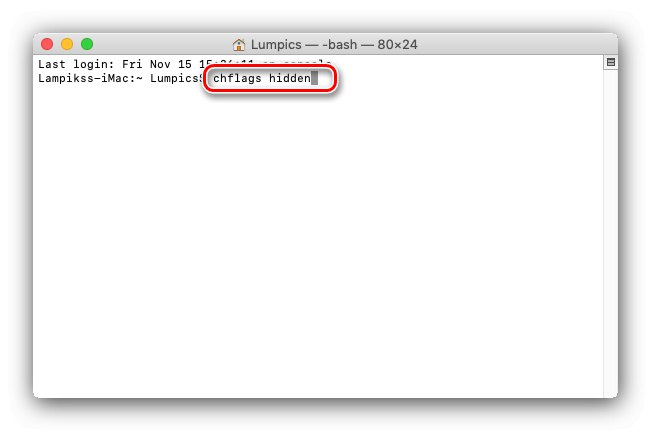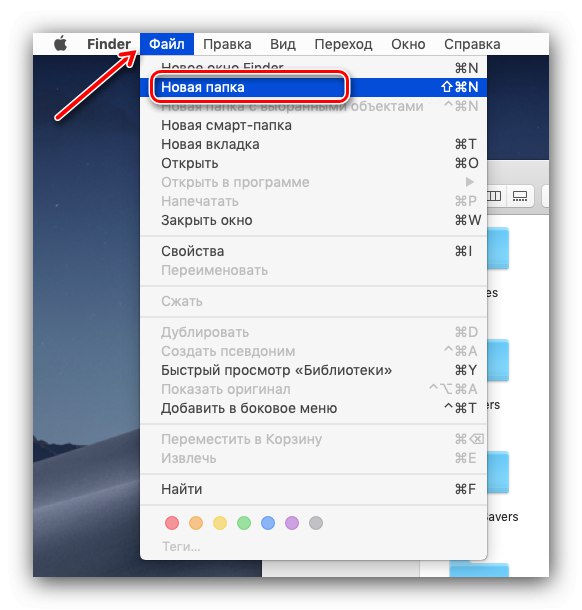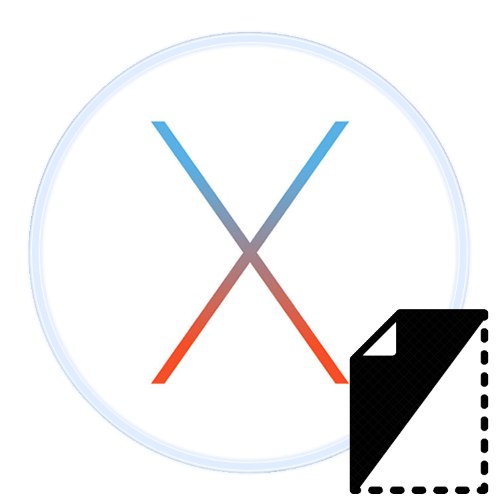
Аппле рачунаре користе различите категорије корисника, укључујући оне који цене приватност података. Једна од компоненти безбедности је сакривање података од знатижељних погледа, а данас желимо да размотримо како да изведемо ову операцију.
Како сакрити датотеку на мацОС-у
У Аппле-овом ОС-у за радне површине, операција скривања директорија и докумената може се извршити преко „Терминала“ или њиховим премештањем у системску библиотеку.
Метод 1: „Терминал“
Већина напредних операција у МацОС-у се обавља "Терминал", укључујући и ону коју разматрамо.
- Отворите командну љуску на било који начин - на пример, кроз фасциклу "Комуналне услуге" у Лаунцхпад-у.
- Након што се појави прозор "Терминал" у њега унесите следећу команду:
цхфлагс скривени![Сакриј команду у прозору терминала да сакријеш датотеке на мацОС-у]()
Још увек није потребно потврђивати унос.
- Затим отворите Финдер и дођите до директоријума са датотеком или директоријумом који желите сакрити, а затим превуците циљне податке у прозор за унос наредби.
- Након команде, требало би да се појави путања до директоријума или датотеке - то значи да сте све урадили исправно и можете да притиснете Ентер (Повратак) за потврду.
- Цхецк Финдер - одабране информације треба да нестану са екрана.
- Такође можете да користите још једну команду -
мв- унесите га и поновите корак 2. Након што се путања појави у конзоли, унесите следеће:. * произвољно име фасцикле *Уместо тога
* произвољно име фасцикле *унесите било које име без звездица. Обавезно наведите тачку на почетку новог имена - тако мацОС означава скривене ставке. Притисните за потврду Ентер/Повратак.
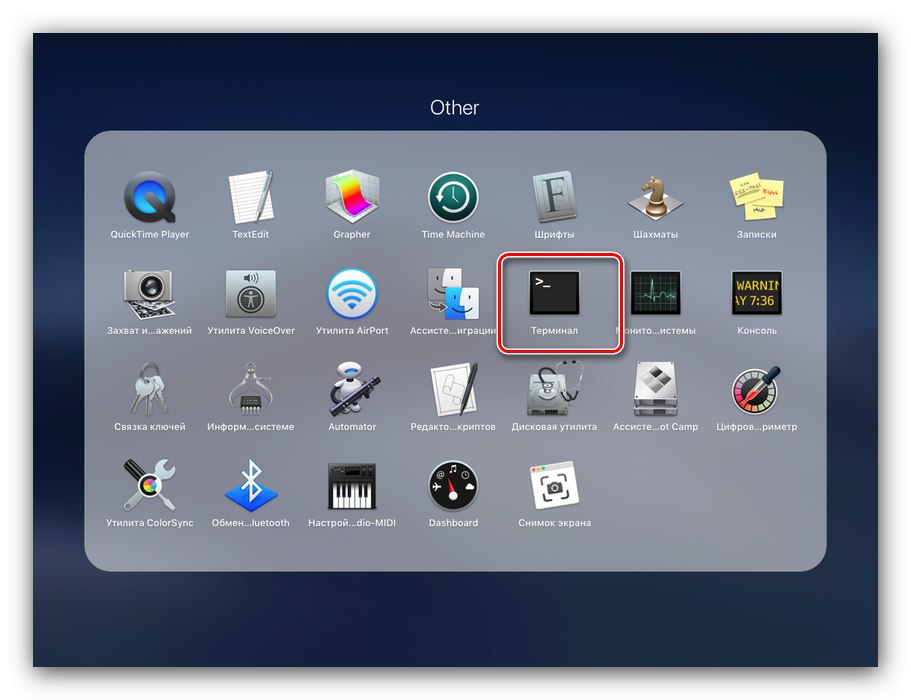
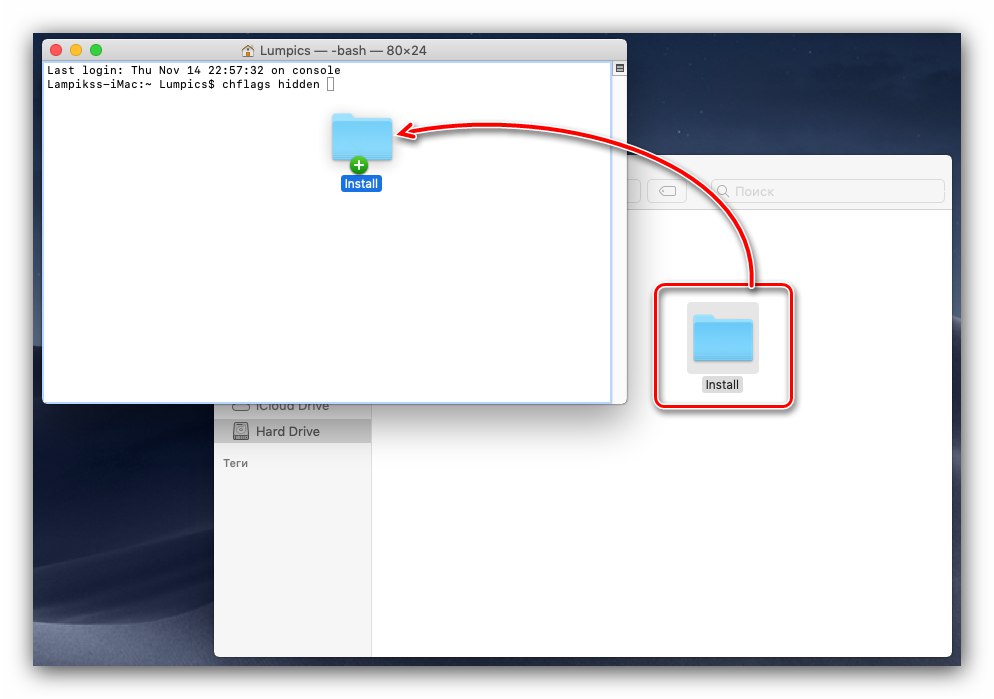
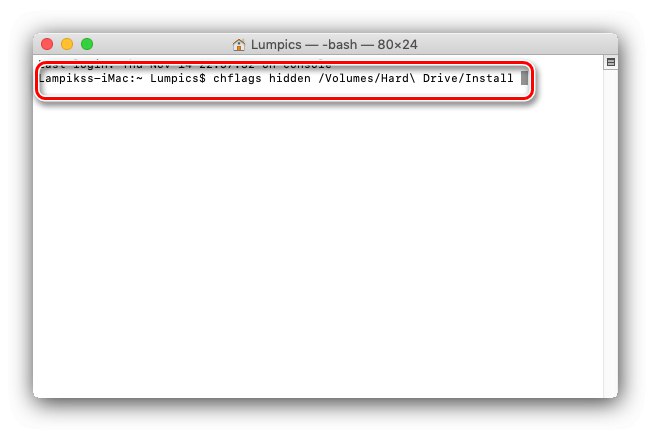
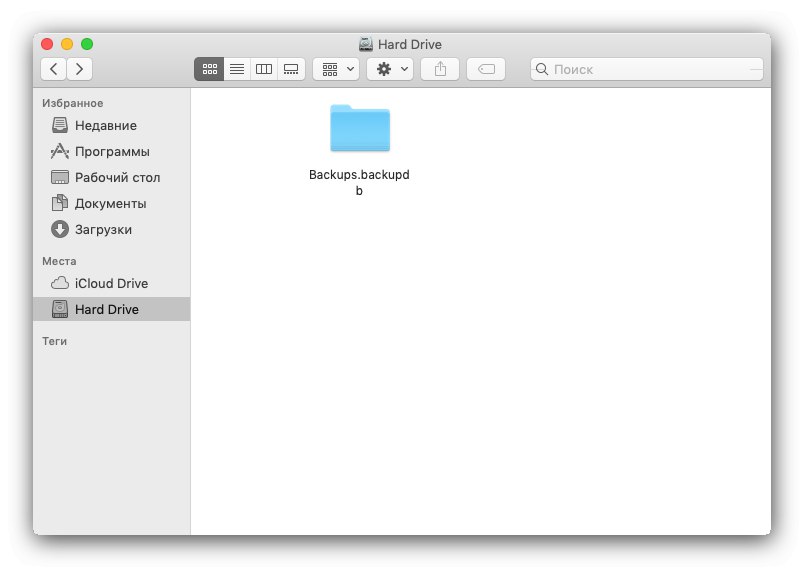
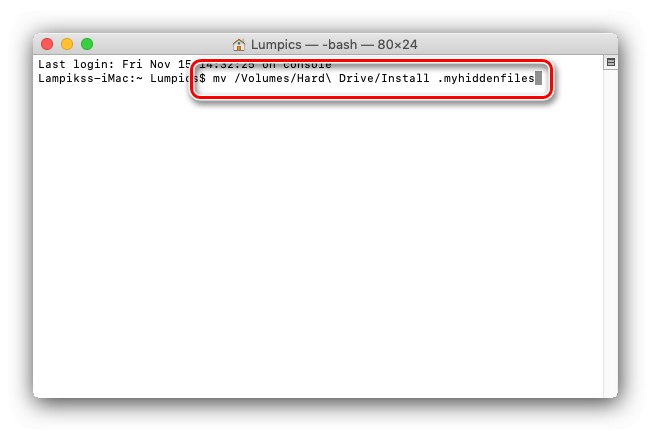
Коришћење „Терминала“ је прилично једноставан и поуздан начин скривања датотека.
2. метод: Преместите се у системски директоријум
Такође можете сакрити податке у системском директоријуму, који се обично не појављују у програму Финдер.
- На радној површини користите траку с алаткама - задржите показивач изнад ставке "Прелаз" док се не појави падајући мени, држите притиснут тастер Алт (Опција) - ставка треба да се појави "Библиотека", искористи то.
- Након отварања "Библиотеке" у њему створите нову фасциклу било којим прикладним начином - на пример, путем „Датотека“ – "Нова фасцикла" или слична ставка у контекстном менију доступна десним кликом било где у директоријуму.
![Направите нову фасциклу у библиотеци да бисте сакрили датотеке на мацОС-у]()
Дајте новој фасцикли било које одговарајуће име - из безбедносних разлога можете да изаберете име на основу имена која већ постоје у "Библиотека" директоријуми.
Прочитајте такође: Прављење нових директоријума на мацОС-у
- Отворите креирану фасциклу, а затим отворите нови прозор програма Финдер и идите на локацију података које желите да сакријете у њему. Следеће их изаберите, држите притиснут тастер Цмд и превуците у нови директоријум.
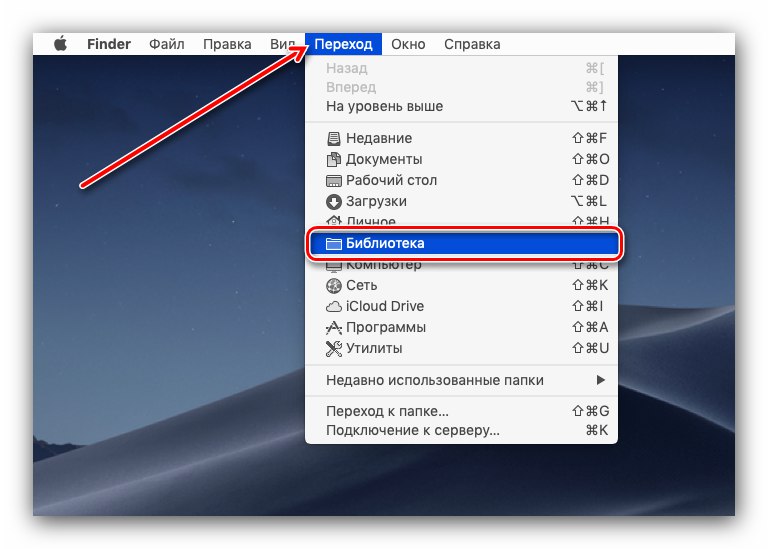
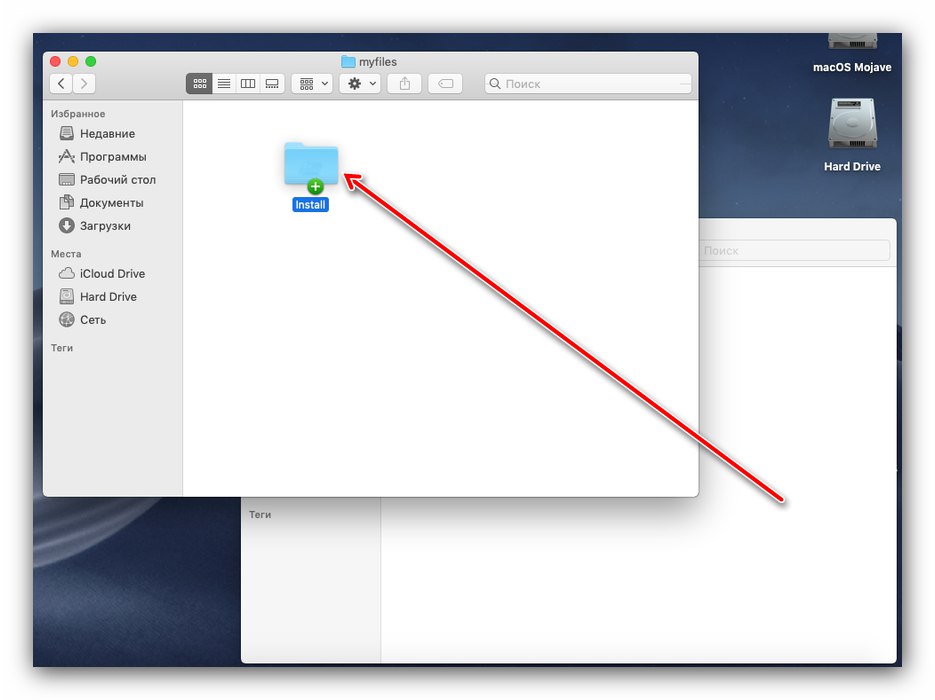
Премештање датотека у скривени одељак „Библиотека“ није најпоузданији метод, али је погодан када подаци имају малу вредност.
Уклањање скривених датотека из програма Спотлигхт СЕРП
И прва и друга метода сакривања датотека представљене горе не решавају један важан проблем: алатка за претрагу система Спотлигхт, након ових манипулација, и даље ће враћати скривене податке у резултате. Проблем можете да решите конфигурисањем.
- Позови "Подешавања система": на радној површини кликните на дугме са Аппле логотипом и изаберите одговарајућу ставку менија.
- У прозору за додавање изаберите Спотлигхт.
- Идите на картицу "Повјерљивост" - овде ћемо додати директоријуме које желимо да изузмемо из резултата претраге. Кликните на дугме „+“ испод.
- У прозору Финдер идите у фасциклу коју желите да сакријете за Спотлигхт, изаберите је и притисните дугме „Изаберите“.
- На списку "Повјерљивост" појавит ће се нови унос са каталогом - спреман, сада га претраживач неће индексирати и приказати као резултат.
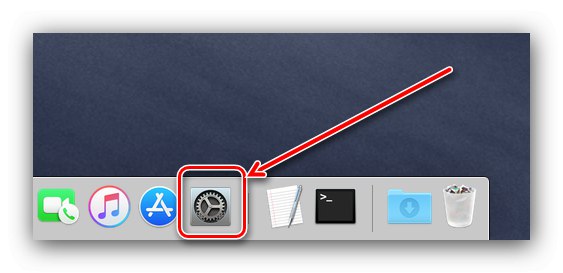
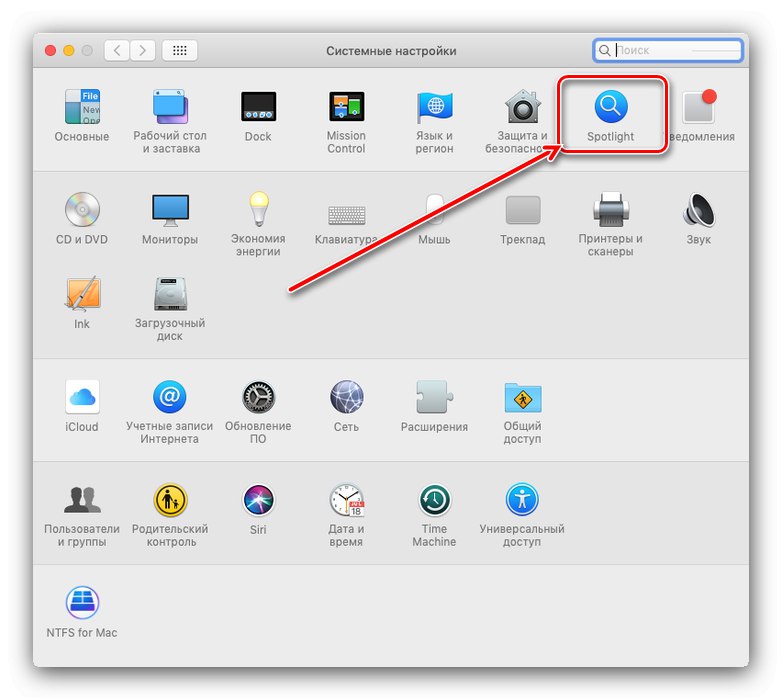
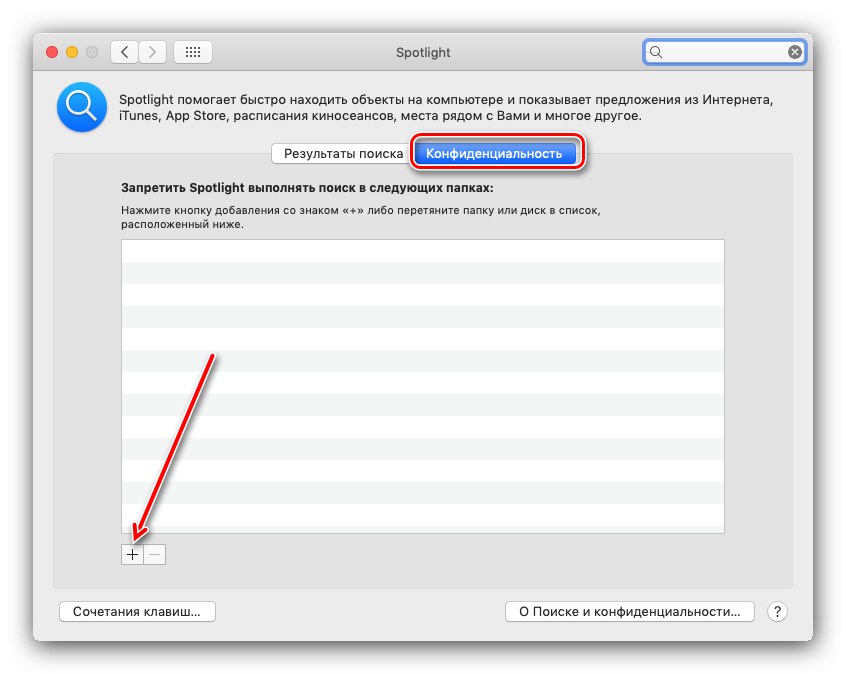
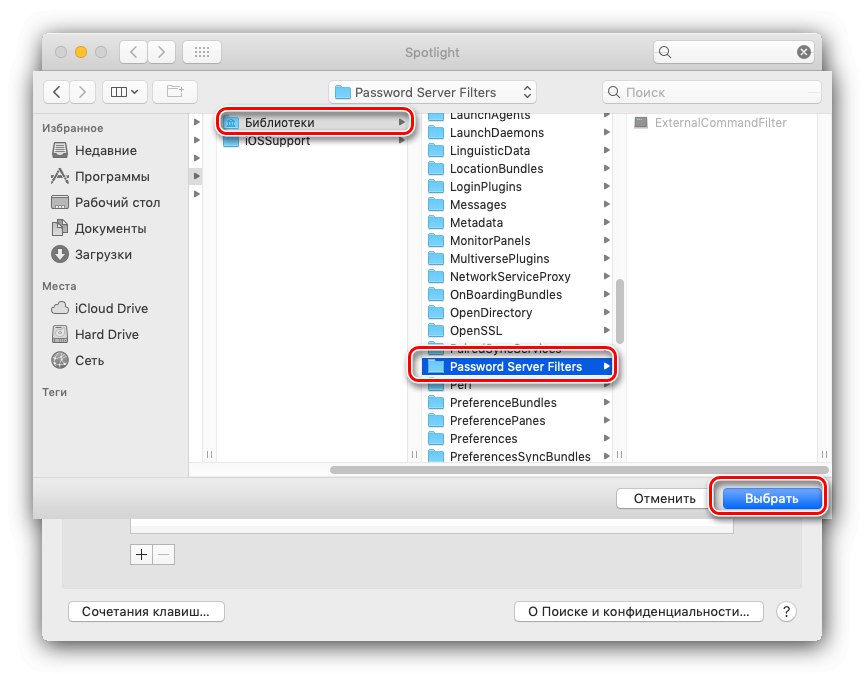
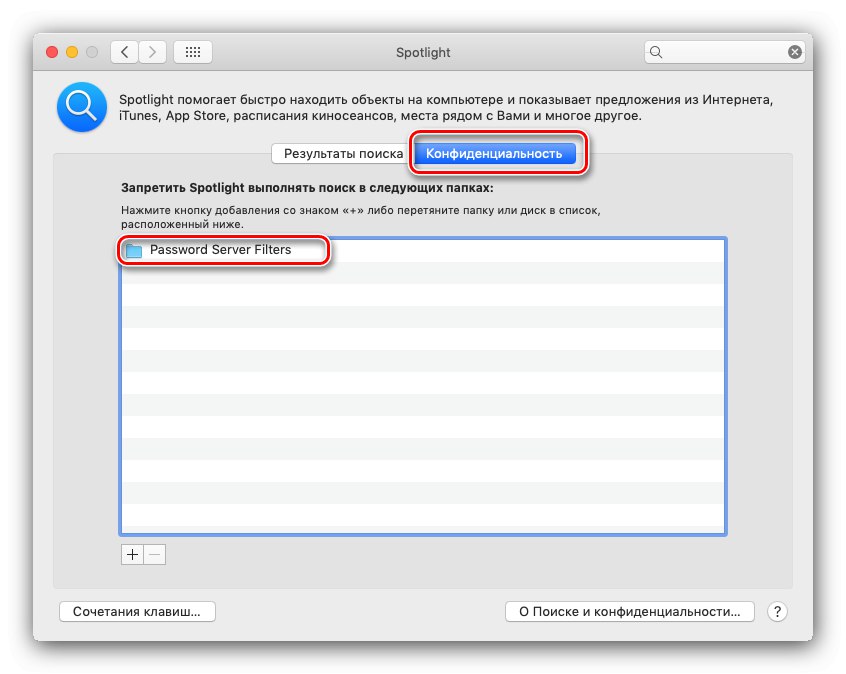
Закључак
То завршава наш водич за скривање датотека и директоријума у мацОС-у.На крају, желимо да вам скренемо пажњу - једноставно скривање датотека можда неће бити довољно, па размислите о додатним мерама предострожности ако је потребно.